經常有不少 iPhone 瘋先生社團用戶在反應 iPhone 定位不準、iPhone定位誤差,甚至導航容易亂飄,導致實際路線容易會錯亂造成嚴重偏移到其他路線上,甚至會出現iPhone尋找朋友定位不準,或使用 FB、IG 打卡經常無法精準定位,通常在使用 iOS 14、iOS 13 或 iOS 12 有些用戶特別容易發生 iPhone GPS 定位不準,可透過這篇7招方法即可改善。
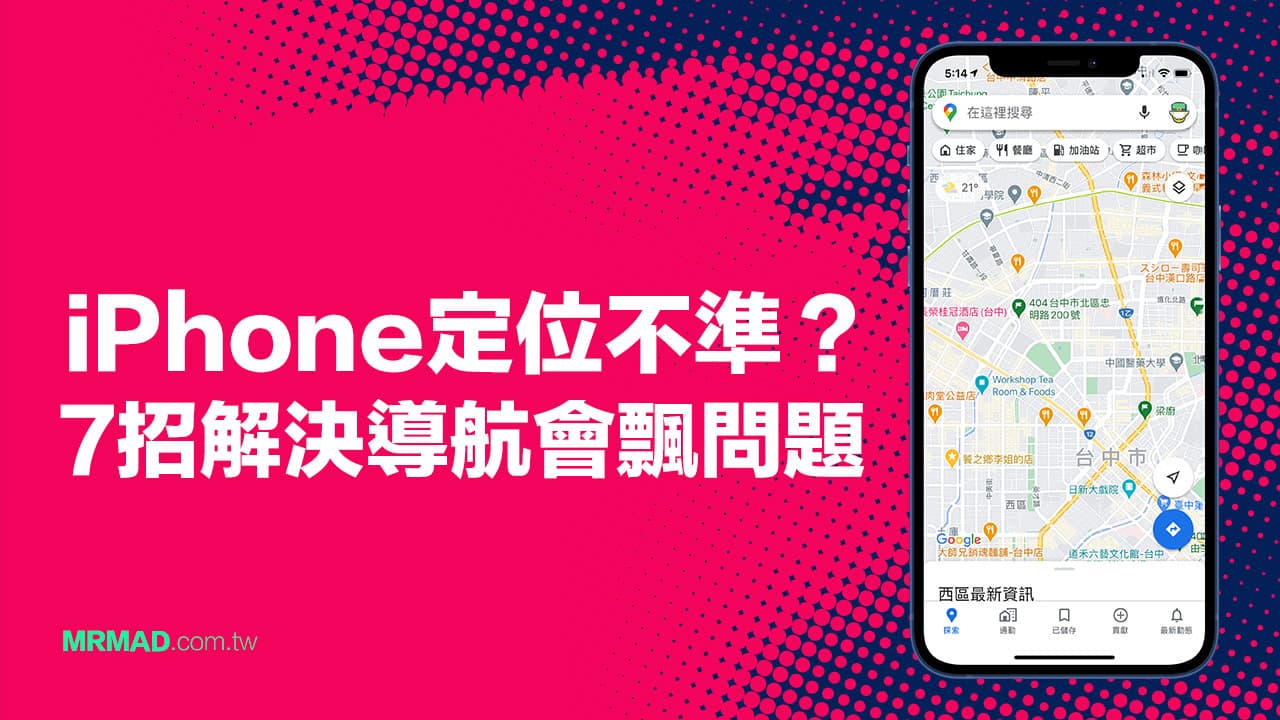
通常 iPhone 定位都是採用衛星、基地台或 WiFi 定位,會經由三角定位算出目前所在地的 GPS 座標,想要精準定位除了依賴 GPS 外,還要有 AGPS 和手機定位,如果發現 iPhone 定位、導航時,會出現飄移或不準情況,但是可透過底下方法來解決。
7招解決 iPhone 定位不準問題
當前 iPhone 內建定位全球定位系統 GPS、全球導航衛星系統 GNSS,從 iPhone 8 系列開始額外加入歐洲和日的的全球衛星導航系統「伽利略定位系統 Galileo 與準天頂衛星系統 QZSS 」,自從 iPhone 12 系列開始支援中國北斗衛星導航系統 BDS ,如今 iPhone 已經可支援全球五大衛星定位系統。
如果再室內、地下室、車頂、高樓大廈、高山和其他阻礙物都可能會阻擋 GPS 衛星的視線,在這種狀況下,裝置會使用 Wi-Fi 或行動網路來判斷您的位置,直到 GPS 衛星再次可見為止。
當首次使用有定位功能的 App ,會跳出要求您允許定位權限,如果是經常要使用,建議都是選擇「使用App期間允許」。
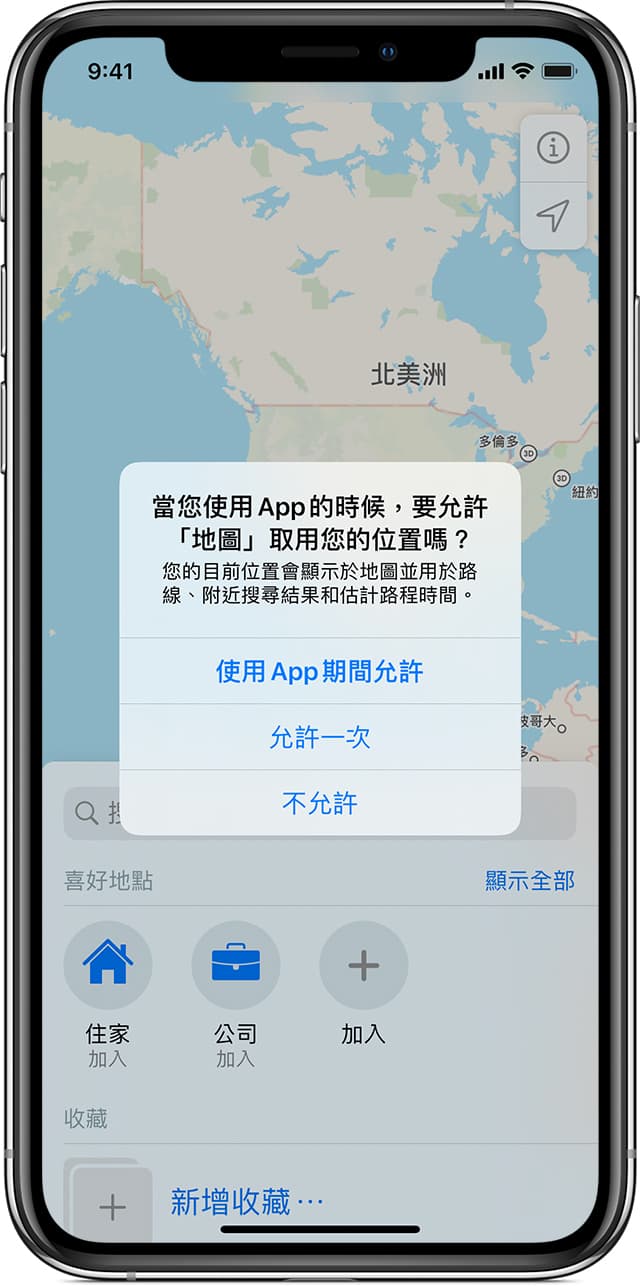
第1招. 檢查iOS時區與時間
先確認 iPhone 時間與地區是否設定正確,有可能是出國或不小心手動調整過設定後,導致 iPhone 時區跑掉,建議先透過底下方法檢查一次。
透過 iOS「設定」>「日期與時間」,確認「自動設定」是否有開啟,以及時區是否為「台北」。
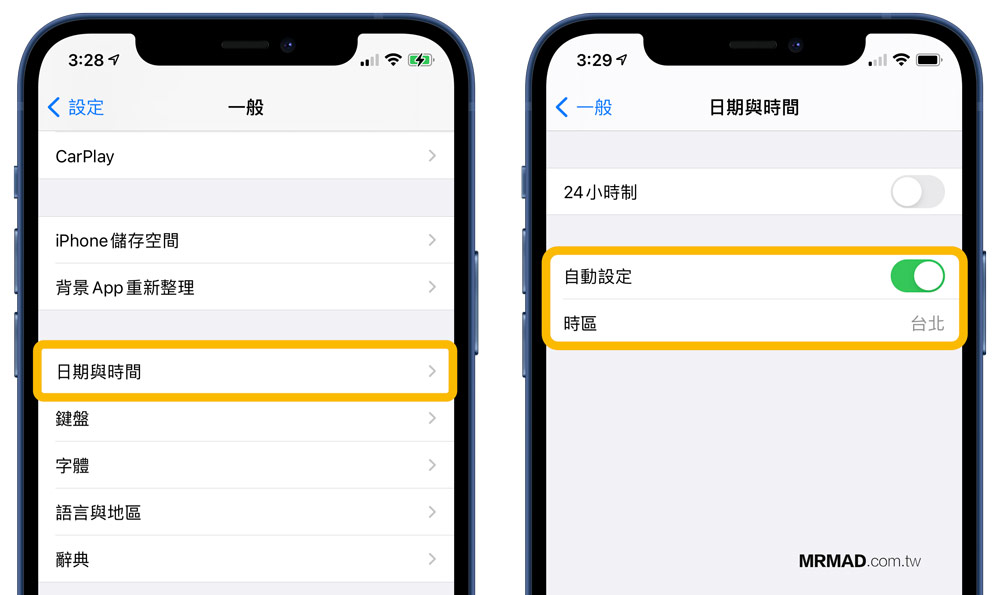
第2招.開啟 Wi-Fi 功能
就算在外面不使用 WiFi 網路,也可以將 WiFi 功能開啟,有助於提升行動網路 GPS 定位。
且可別認為打開 WiFi 一定要有連上才有作用,並非如此,其實 iPhone 不需要連上 Wi-Fi 網路,手機會自動偵測附近 Wi-Fi 基地台,用來提升 GPS 精準度和避免亂飄;只要透過 iPhone 下拉控制中心,將「WiFi」共能打開即可,建議開車導航或想要精準定位時,就要同時打開行動網路、Wi-Fi 和 GPS。
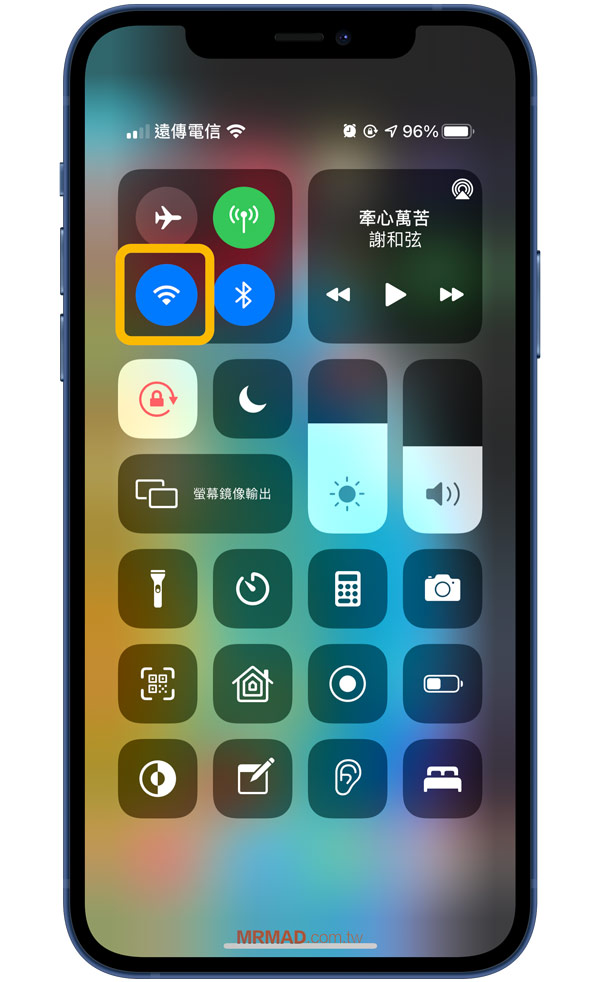
關於 iPhone 各種定位小知識,也可透過底下了解:
- GPS 定位:透過環繞地球的五大衛星定位發送訊號到地面,採用交叉連集出所在地。
- A-GPS 定位:先下載星曆資料,可加速 GPS 定位的初次定位速度。
- Wi-Fi定位:偵測周圍無線網路基地台的 MAC 位置,比對資料庫中座標。
- 手機基地台定位:依賴手機基地台(Cell Tower)比對資料庫和訊號強度,透過三角定位方式確認目前所在位置。
第3招. 改善GPS 開啟精準定位
如果使用 Google 地圖、導航王或是其他第三方 App ,發現定位不準、導航時容易飄到其他位置上,可以打開精準定位功能,就能透提升 App 定位準確度。
iPhone 精準定位可透過 iOS「設定」內找到要增強定位的 App ,以 Google Maps 為範例,點入後點選「位置」。
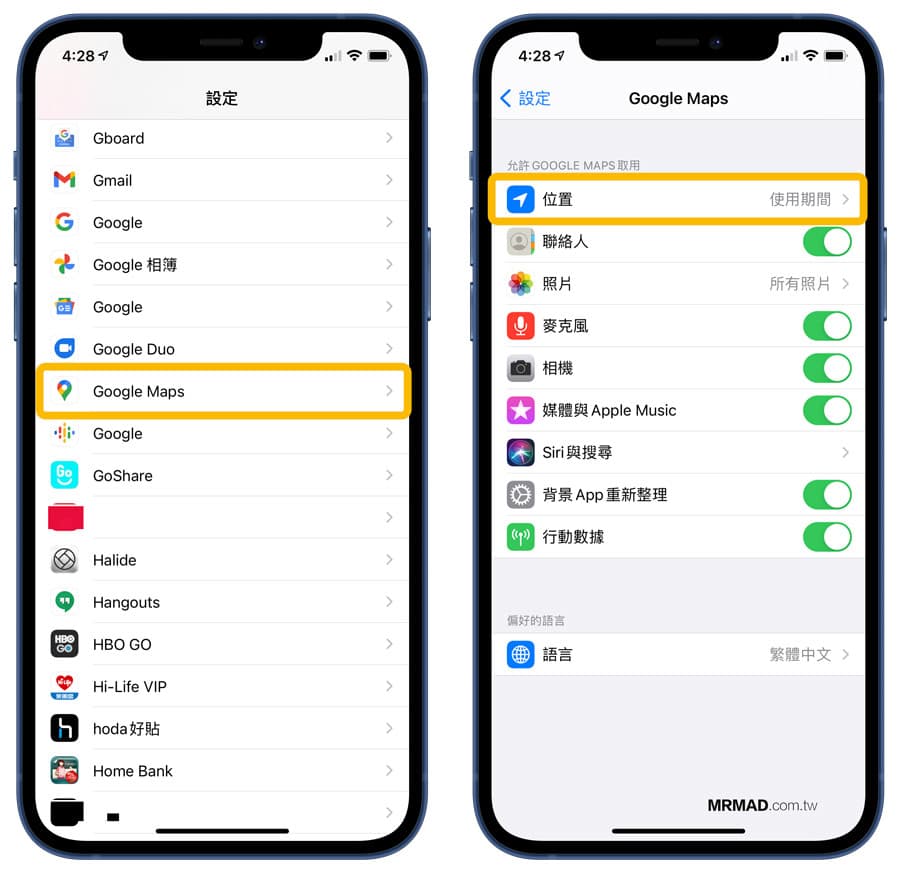
就能夠將「準確定位」功能開啟,就可改善 iPhone 導航時會有出現亂飄或定位不準情況。
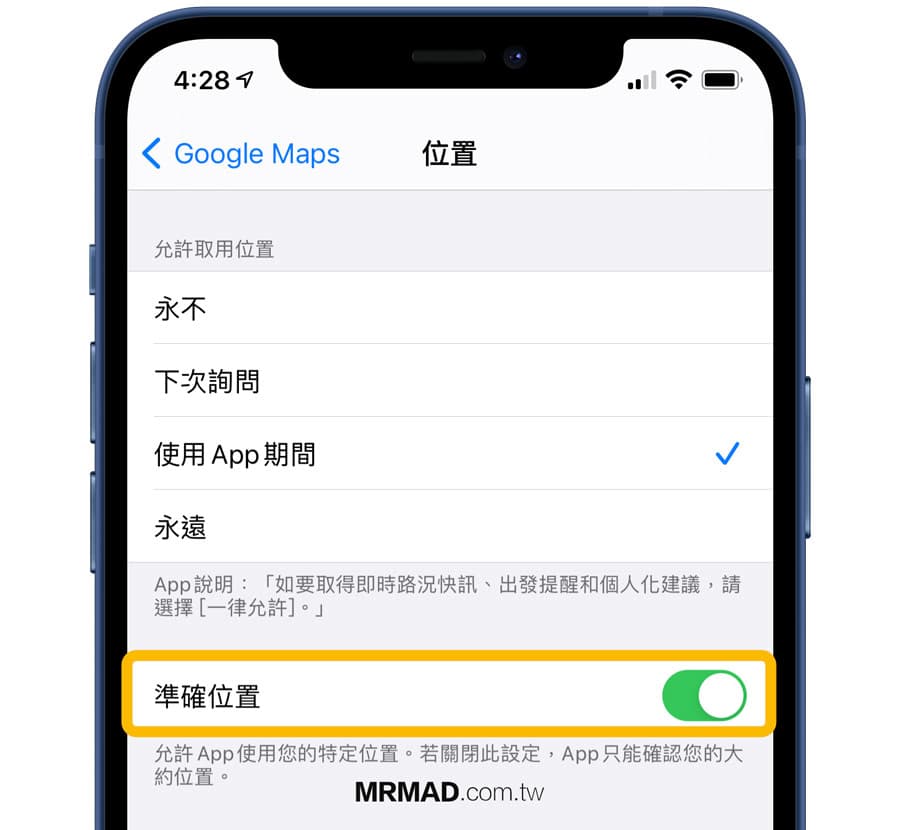
第4招. 確認系統定位相關服務
到 iOS 「設定」>「隱私權」>「定位服務」內。
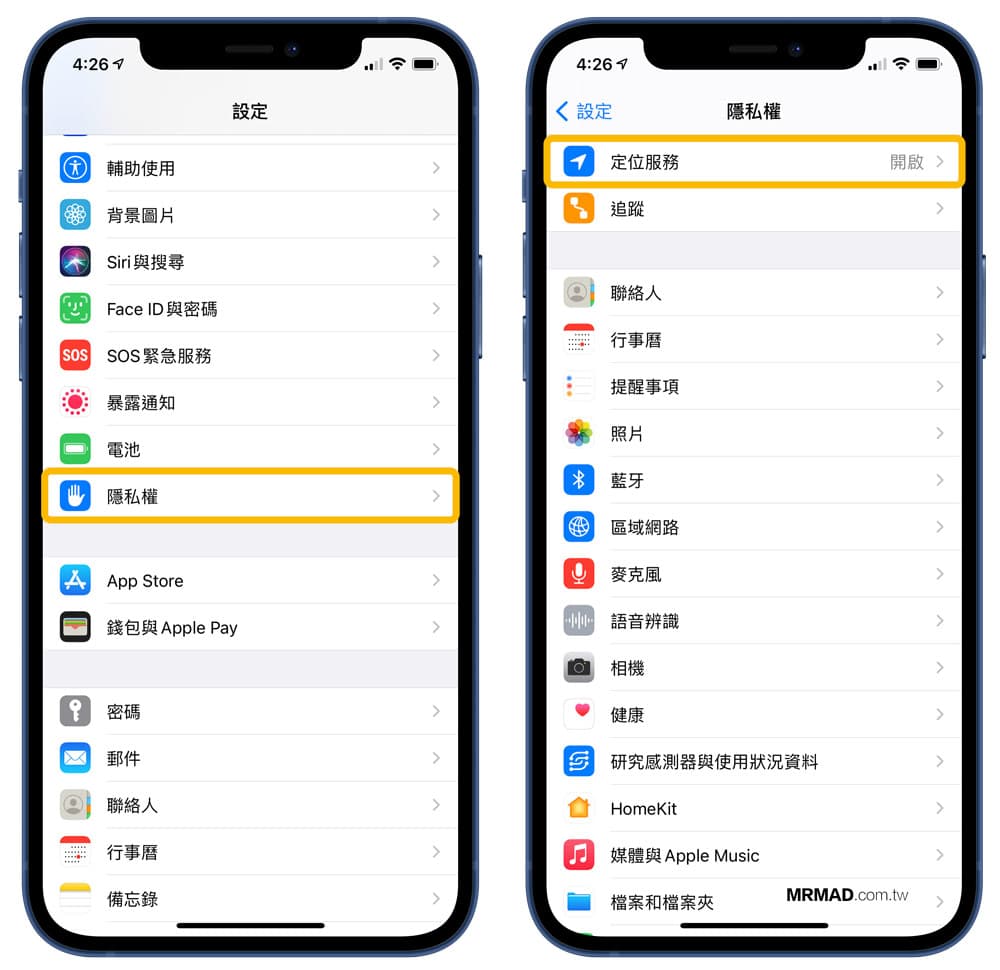
滑到最底點選「系統服務」,確認「系統自訂、指南針校正、設定時區、重要位置」是否都有開啟。
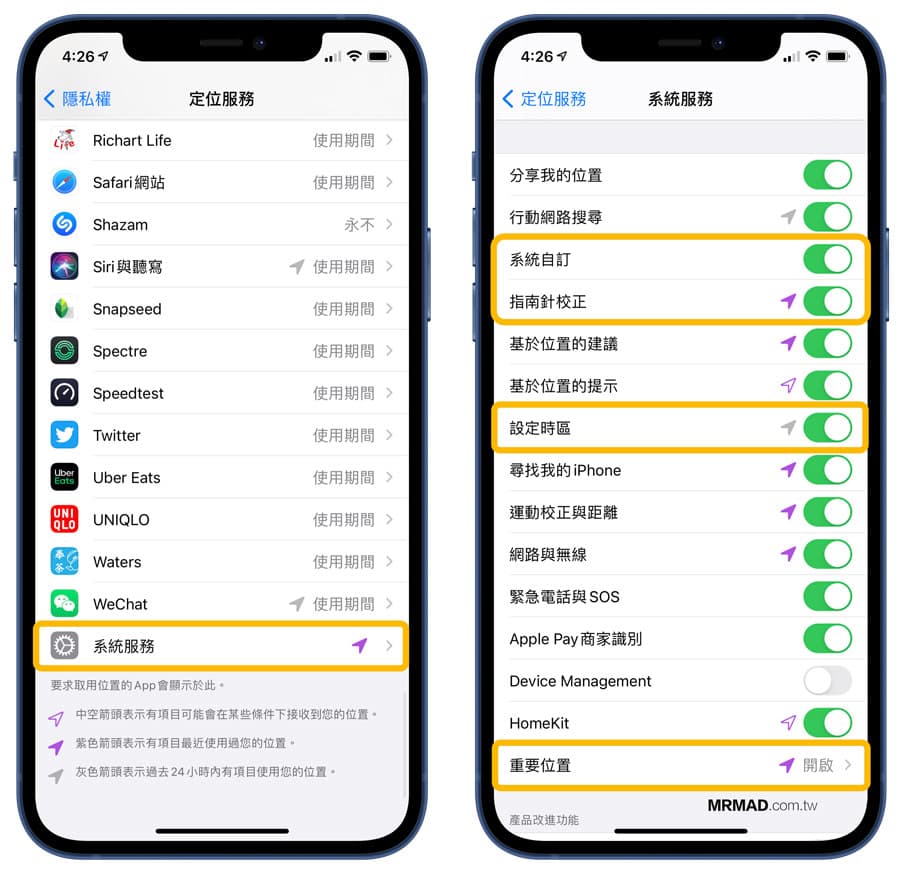
第5招. 確認行動網路是否正常
通常 iPhone 要準確定位,還是要依賴行動網路和WiFi其中一個數據,如果 iPhone 都沒有連上網狀態,訊號不佳狀態下,也會導致沒辦法精準定位,如果要單純依賴 GPS 位置,也要等上一陣子並且依賴離線圖資才能夠導航,通常會發生在某些電信訊號在山區內容易收不到,就可麻煩身旁的友人提供熱點來解決。
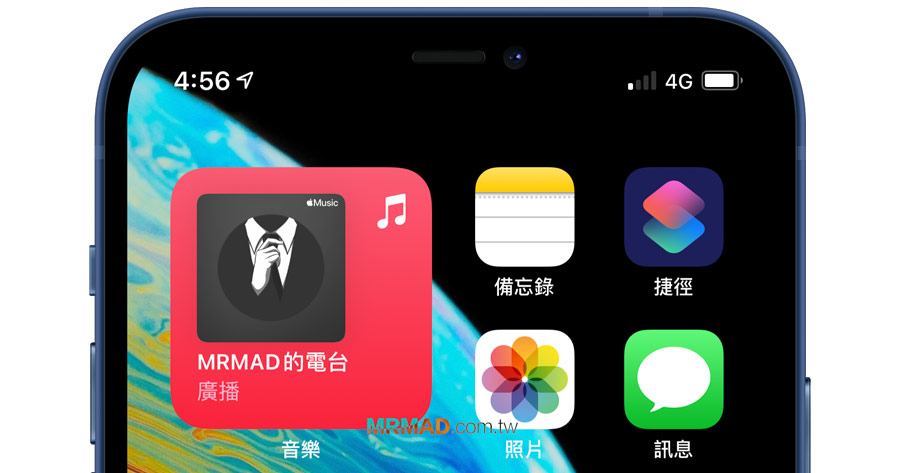
第6招. 關閉 iPhone 低耗電模式
替 iPhone 開啟低耗電模式會造成背景 App 重新整理、自動下載停止,也可以能會造成影響,建議在導航時順勢替 iPhone 充電,就不用為了要節省 iPhone 電量,避免造成有反效果。
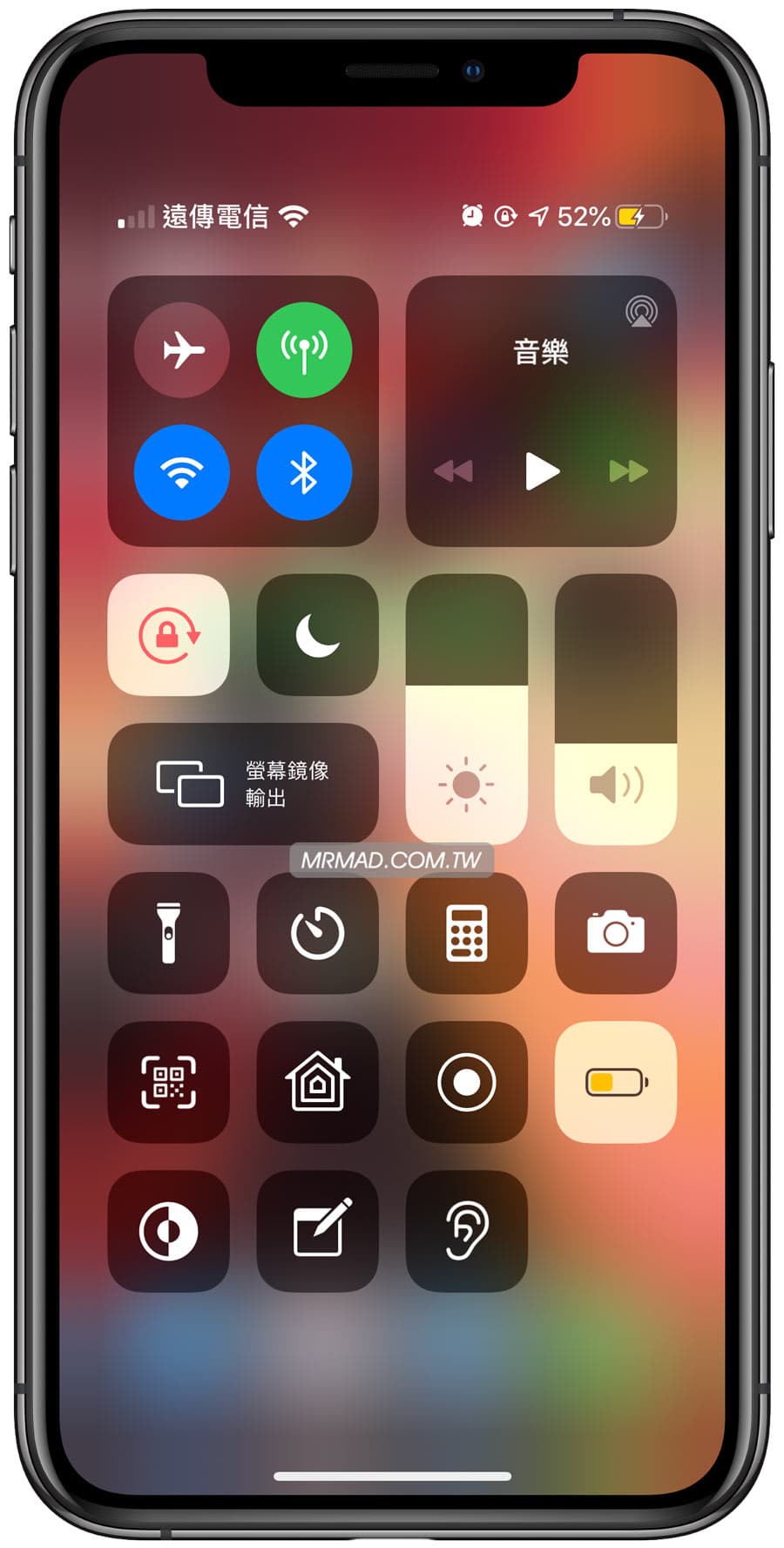
第7招. 替 iPhone 重新開機
以上設定完成後,建議替 iPhone 重新開機一次,也能夠確保 iPhone 系統跑太久會出現一些 Bug ,直接到 iOS「設定」>「一般」滑到最底,就會看見「關機」按鈕,點擊下去關機後,再手動開機即可。
- iPhone 13 或 iPhone 13 Pro 關機、重開機教學技巧
- iPhone 12 或 iPhone 12 Pro 系列關機、強制重開技巧
- iPhone 11 或 iPhone 11 Pro 關機、重開機、進入DFU模式教學
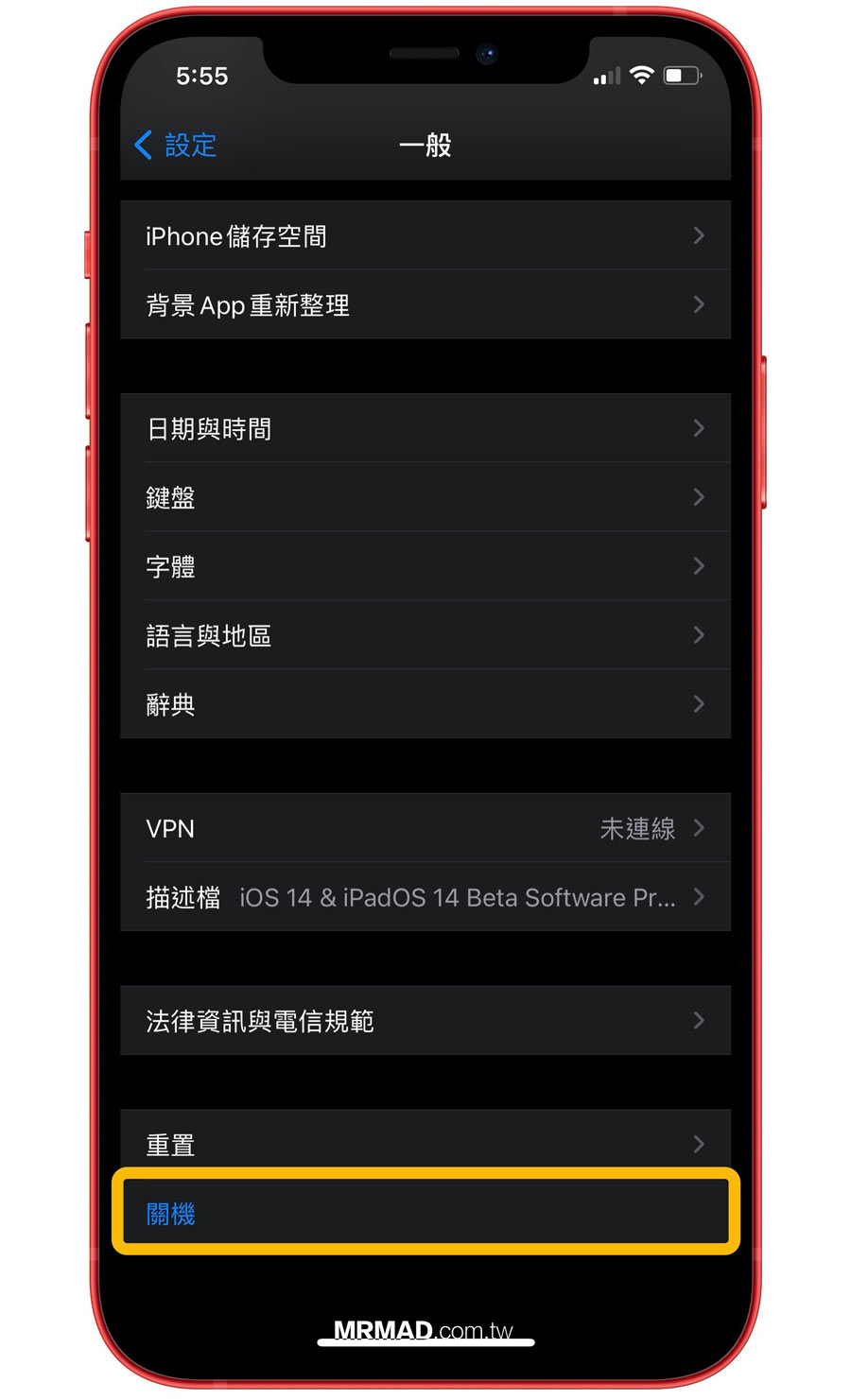
精選文章
想了解更多Apple資訊、iPhone教學和3C資訊技巧,歡迎追蹤 瘋先生FB粉絲團、 訂閱瘋先生Google新聞、 Telegram、 Instagram以及 訂閱瘋先生YouTube。